如何在 WordPress 中创建联系表格(简单的方法)
已发表: 2021-12-23正在寻找一种在 WordPress 中创建联系表单的快速简便的方法?
WordPress 有很多可以使用的插件和主题。 在 WordPress 中创建联系表单的最大挑战实际上是兼容性。 您如何创建不会因插件冲突或主题默认设置而中断的联系表单?
如果您必须在 HTML 和 CSS 中对联系表单进行站点和编码,那么使用 WordPress 有什么意义呢? 最重要的是,您必须手动编写一种将表单连接到电子邮件服务提供商的方法。
然后,您必须解决任何电子邮件传递问题。
不用担心。 有一种更简单的方法适用于任何主题,并且涉及零编码。
在本文中,我们将为您提供一个 WordPress 联系表单插件,它可以立即解决所有这些问题。 我们甚至会向您展示如何使用该插件创建您的第一个联系表单。 创建一个表格只需不到 10 分钟。
让我们潜入水中。
为什么要在 WordPress 网站上创建联系表
在我们开始构建您的联系表单之前,让我们先谈谈为什么您首先需要在您的 WordPress 网站上使用联系表单。 拥有一个打开 Outlook 并允许您的网络访问者直接向您发送电子邮件的按钮不是更容易吗?
简短的回答:不!
但这是一个完全合理的问题。 您可能认为编写联系表格然后手动将其放置在您所有的赚钱页面上花费的时间太长了。
你是对的。 使用代码手动创建联系表单确实需要很长时间。 但我们不会在本文中使用任何代码。
此外,联系表格比公开显示您的电子邮件要好得多。 精心设计的联系表格:
- 保护您的收件箱免受垃圾邮件:垃圾邮件机器人会在您的网站上抓取“mailto”标签,以自动将电子邮件地址收集到垃圾邮件中。 拥有带有验证码保护的联系表可以防止这种情况发生。
- 以一致、易读的模式收集数据:当您让潜在客户给您发送电子邮件时,他们通常会遗漏您可能需要的关键信息。 因此,您收集的数据没有一致性。 但是您可以设计您的联系表格来收集您需要的所有重要数据,然后以结构化、可读的方式将回复发送给您。
- 自动化入职流程:您实际上可以创建联系表单,当有人提交表单时重定向到不同的页面。 这是向您的潜在客户和潜在客户告知他们入职过程中下一步的好方法。
下面是我们将在本文中创建的表单的快速浏览:
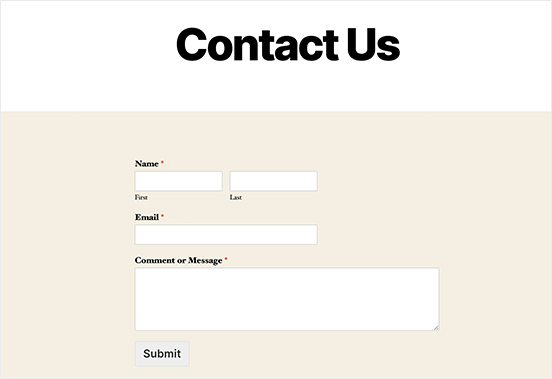
我们将使用世界上最好的 WordPress 表单插件之一来完成这一切。
让我们开始吧。
如何在 WordPress 中添加联系表格
您需要做的第一件事是选择一个 WordPress 联系表单插件。
当然,快速的谷歌搜索会告诉你有太多的联系表单插件可供选择。 因此,我们继续为您找到了最好的插件。
我们建议使用 WPForms 在您的 WordPress 网站上创建联系表格。
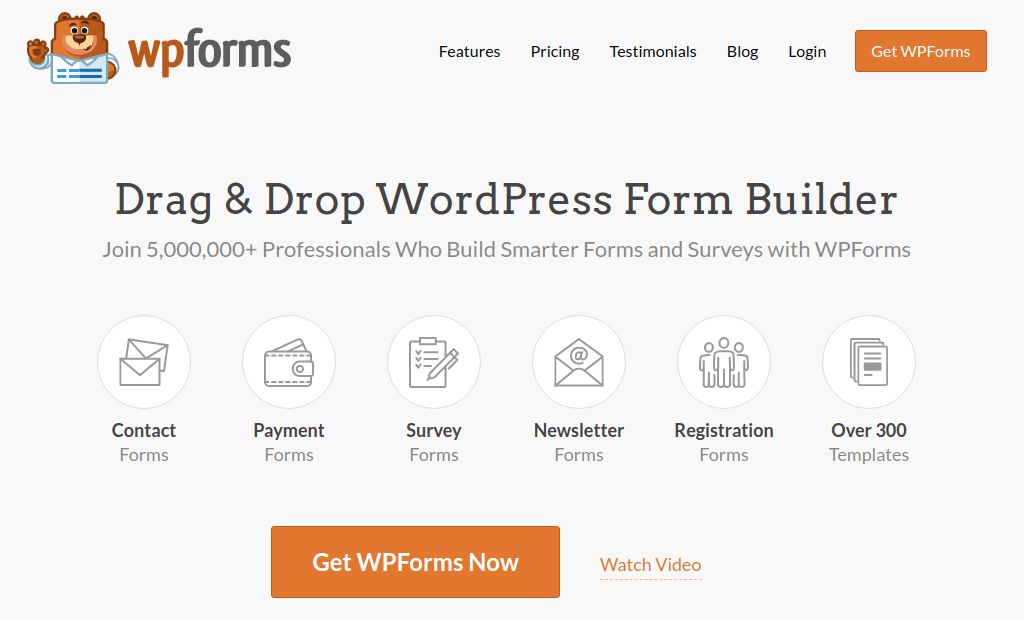
WPForms 是排名第一的 WordPress 表单构建器插件,拥有超过 300 万用户。 您将获得一个拖放表单构建器,这意味着您可以在几分钟内创建具有令人难以置信的功能的 WordPress 表单。
您还可以使用 WPForms Lite,它是 WPForms 的免费版本。 因此,如果您正在寻找一个免费的表单构建器来开始使用,您可以使用 Lite 版本。 稍后,当您需要更强大的表单功能时,您可以升级到付费计划。
第 1 步:在您的网站上安装 WPForms
让我们从在您的网站上安装 WPForms 开始。 前往该站点并单击“开始使用”以注册该插件。 然后,转到您的 WPForms 仪表板并转到下载以获取您的插件:
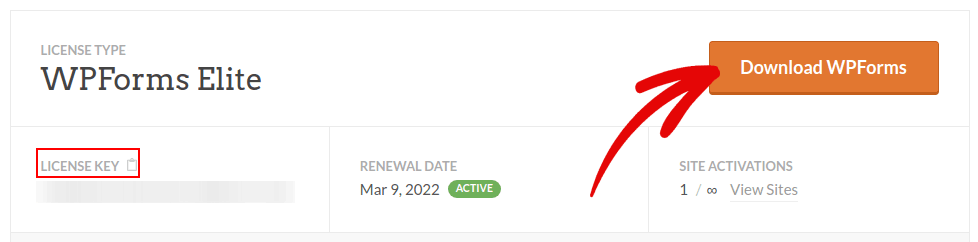
接下来,在您的站点上安装并激活插件。 并在同一选项卡中复制您的许可证密钥。
注意:如果您需要更多分步说明,您应该查看这篇关于如何安装 WordPress 插件的文章。
最后,转到您的 WordPress 仪表板并转到WPForms » 设置并粘贴您的许可证密钥:
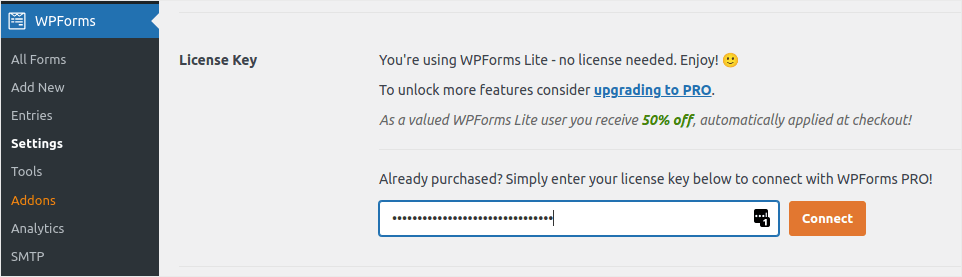
完成后,单击连接。 你完成了!
第 2 步:在 WordPress 中创建联系表
现在 WPForms 已安装并激活,是时候创建您的第一个表单了。 前往WPForms » 添加新的:
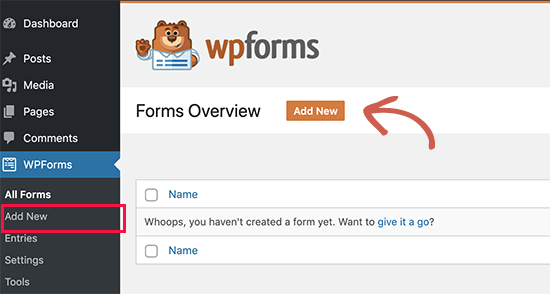
这将打开 WPForms 拖放表单构建器。
要创建新表单,请为其命名并选择您的表单模板:
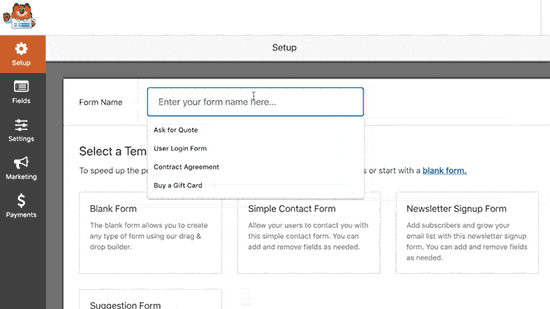
就是这样! 如果您想在联系表单中添加或编辑字段,您可以从侧边栏中进行。 Darg 和 drop 表单字段以添加新字段,然后单击现有字段进行编辑:
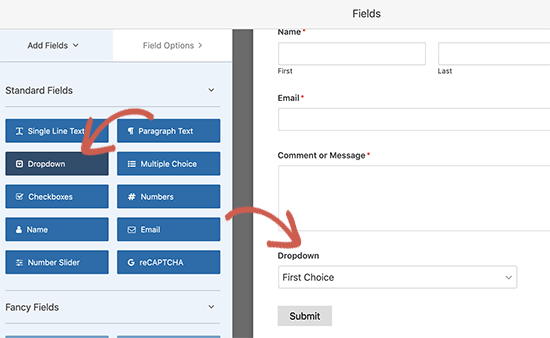
完成后,点击Save 。

步骤 3:配置通知和确认
接下来,您需要设置通知和确认。
通知是当有人填写表格时您收到的电子邮件。 确认旨在提醒用户他们已成功填写表格。 通常,这是一条“谢谢”消息,但您也可以将用户重定向到专用页面。
前往设置»确认配置确认设置:
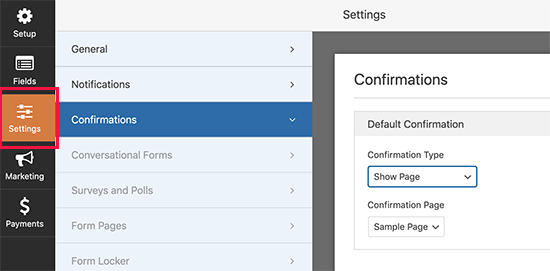
然后在同一个菜单中,转到通知以配置您的通知消息:
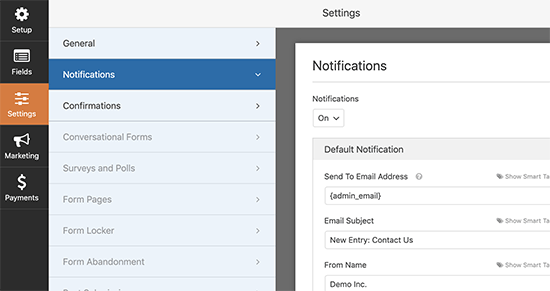
默认情况下,通知会发送到 WordPress 管理员电子邮件。 因此,如果您希望将电子邮件发送到其他地方,例如您的销售主管的电子邮件 ID,您可以在此处进行。
第 4 步:添加您的 WordPress 联系表
至此,您已完成 WordPress 联系表单的配置。 因此,让我们继续将其添加到页面中。 有 3 种基本方法可以将 WPForms 联系表单添加到您的 WordPress 网站。 我们要看看每一个。
方法#1:使用块编辑器添加表单
转到您要添加联系表单并添加新的 WPForms 块的任何页面:
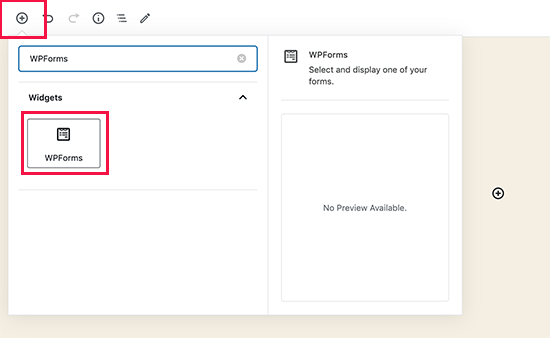
然后,使用下拉菜单选择新创建的表单:
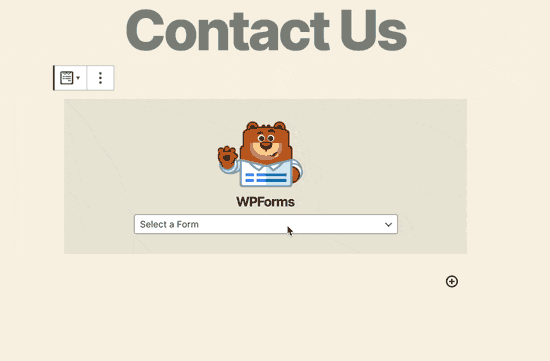
您应该会看到您的联系表格自动插入到您的页面中。
只需点击保存并发布即可查看您的 WordPress 表单。
方法 #2:使用 WPForms 简码添加您的联系表
WPForms 还为每个 WordPress 联系表单生成一个简码。 您可以通过访问WPForms » All Forms复制联系表格简码:
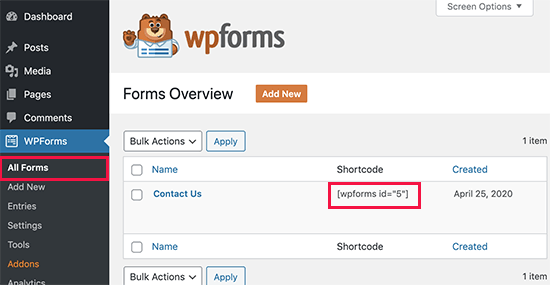
然后,将短代码粘贴到您想要的任何帖子或页面中。 就是这么简单。
如果您不熟悉短代码,您应该查看这篇关于如何在 WordPress 网站上添加短代码的文章。
方法#3:在侧边栏中添加您的联系表格
侧边栏是大多数 WordPress 网站中使用最少的功能之一。 我们强烈建议在您网站的侧边栏中插入联系表格。 前往 WordPress 仪表板中的外观 » 小部件,并将 WPForms 小部件添加到侧边栏:

你完成了!
如何跟踪您的 WordPress 表单转换
完成创建表单并将其添加到不同页面后,您还应该设置一种跟踪和衡量转化的好方法。 我们建议使用 MonsterInsights 来跟踪您的表单分析。
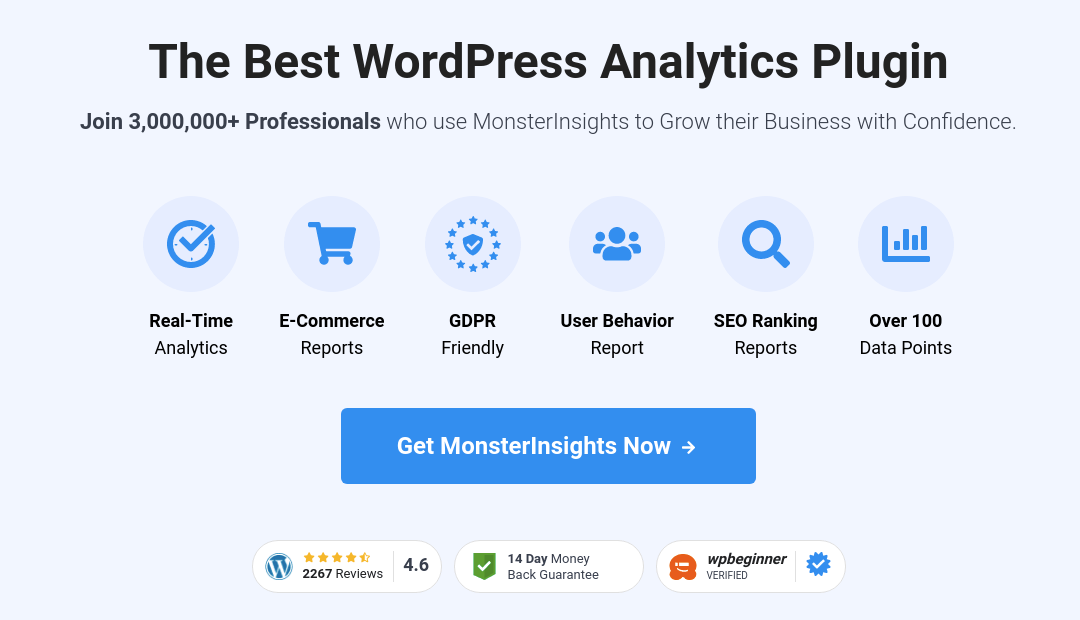
MonsterInsights 是排名第一的谷歌分析插件,我们喜欢这个软件。
该插件非常易于设置,您可以使用 MonsterInsights 报告跟踪表单转换分析:
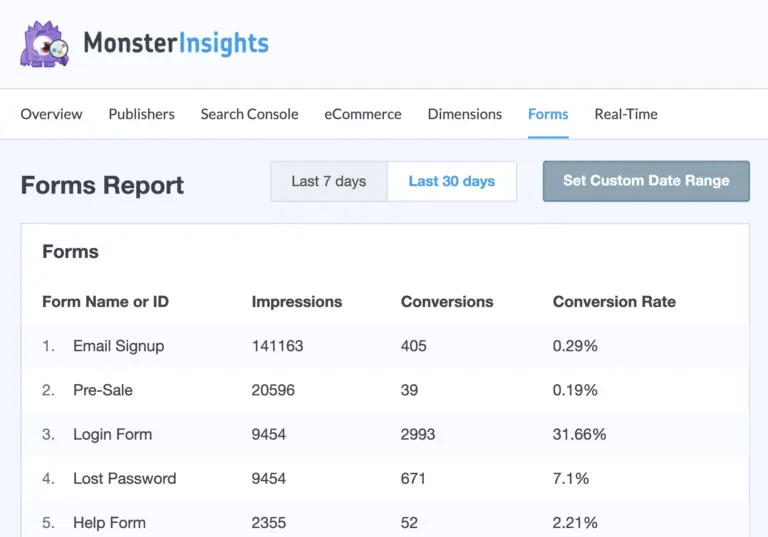
它与 WPForms 无缝集成。
包起来
这就是这个,伙计们!
到目前为止,您已经创建了第一个 WordPress 联系表单并为其设置了转化分析。
现在,剩下的就是为您的网站带来流量,以便您的联系表格可以开始工作。 一个简单的方法是开始使用推送通知。 发送推送通知是为您的网站生成重复流量的好方法。 如果您对此感兴趣,您还应该查看这些文章:
- 推送通知成本:它真的免费吗? (定价分析)
- 如何为您的 WordPress 博客获得更多流量(9 种简单方法)
- 如何提高您的 Web 推送通知选择加入率(7 种方式)
我们建议使用 PushEngage 发送您的推送通知。 PushEngage 是世界上排名第一的推送通知软件。 因此,如果您还没有,请立即开始使用 PushEngage。
